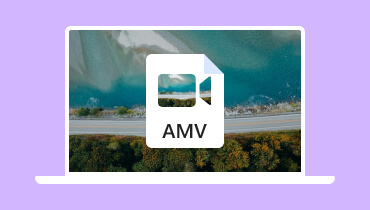5 款顶级 AMV 转换器,可有效将 AMV 转换为其他格式
为什么我们代表最好的 AMV 转换器 今天?因为在各种情况下,您可能会发现需要执行 AMV 文件的转换。一种常见的情况是需要将视频转换为 AMV 格式,尤其是在使用价格实惠的媒体播放器时。相反,由于兼容性问题,您可能会遇到将 AMV 文件转换为 MP4、VOB、MOV、AVI、MP3 等格式的必要性。幸运的是,只要您有可靠的 AMV 转换器,AMV 转换过程就相对简单。但是,避免陷入任何媒体转换器至关重要。您必须使用高效的转换器。这就是创建本文的原因:为您提供用于此类转换的理想 AMV 转换器工具。
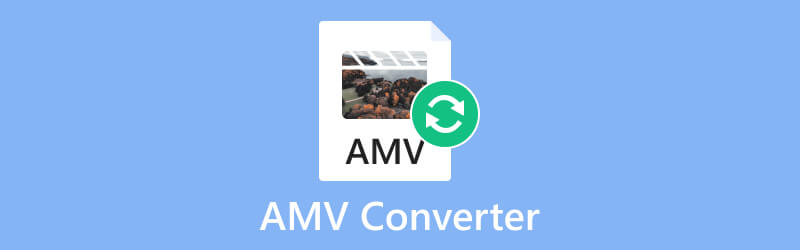
页面内容
第 1 部分。Vidmore 视频转换器
说到工具的终极性, Vidmore视频转换 凭借其用户友好的界面和强大的功能,它成为了终极文件转换器。它是一款转换器软件,可轻松将视频转换为流行的 AMV 格式或反之亦然。此外,此工具的高级算法可确保快速而精确的转换,在优化内容以进行 AMV 播放的同时保持内容的原始质量。另一个优点是它支持多种输入格式,让您可以轻松转换来自各种来源的视频。通过可自定义的设置,此 AMV 转换器工具可让您根据自己的喜好处理 AMV 文件。它在质量和文件大小之间实现了完美平衡。无论您是经验丰富的多媒体爱好者还是新手用户,Vidmore Video Converter 都是释放 AMV 文件全部潜力的首选解决方案,可让您以无与伦比的轻松和高效发挥 AMV 文件的全部潜力。
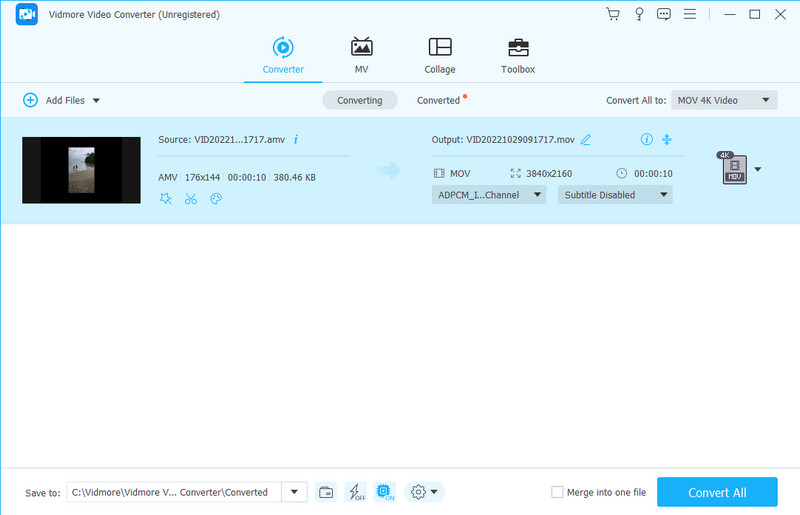
支持的操作系统: Windows 和 Mac 都适用。
价钱:
• 免费试用。
• 1 个月许可证 - $14.95。
• 终身许可证 - $49.95。
优点:
• 它支持AMV和其他200种其他媒体文件类型。
• 它提供了超快的转换过程。
• 您可以一次转换多个 AMV 文件。
• 输出结果明显具有高质量。
• 易于掌握的界面和流程。
• 除快速转换之外,还有大量编辑工具。
• 支持输出 AMV 视频,例如 MP4到AMV.
缺点:
• 有限的免费试用版。
• Linux 平台的限制。
第 2 部分。RCA AMV 转换器
接下来介绍我们的下一个工具,RCA AMV 转换器。此工具是一款方便且免费的 MP3 到 AMV 转换器,反之亦然,旨在帮助人们以易于使用的格式保存他们喜欢的媒体文件 MP3 播放器。此外,此转换器还允许您获取 AMV 剪辑并将其转换为其他视频格式,如 FLV 和 AVI。如上所述,您还可以使用此转换器仅提取 MP3 格式的音频。此外,其用户界面或 UI 设计为用户友好型,让您可以轻松找到和使用您可能需要的所有功能。因此,无论您是想保存 AMV 剪辑还是提取音频,此转换器都可以通过简单易用的方法满足您的需求。
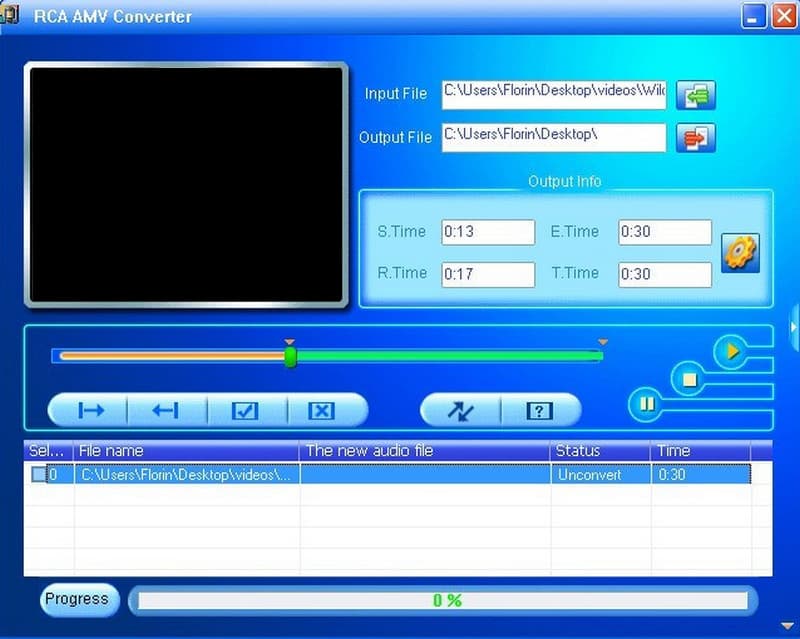
支持的操作系统: 视窗。
价钱:
• 免费软件。
优点:
• 这是一个免费使用的专用 AMV 转换器。
• 它带有一个方便的界面。
• 支持各种文件转换。
缺点:
• 它支持的格式有限。
• 它没有规律性。
第 3 部分。Freemake 视频转换器
接下来是另一个免费的 AMV 转换工具,名为 Freemake Video Converter。此转换器具有非常酷的功能,可让您同时转换一堆文件,而不是逐个转换。此外,如果您有很多 AMV 文件需要更改,它非常方便。最好的部分是,由于它提供的编辑工具,您可以完全按照自己的意愿制作转换后的文件。此外,您还可以更改质量、占用的空间以及视频的流畅度等内容。
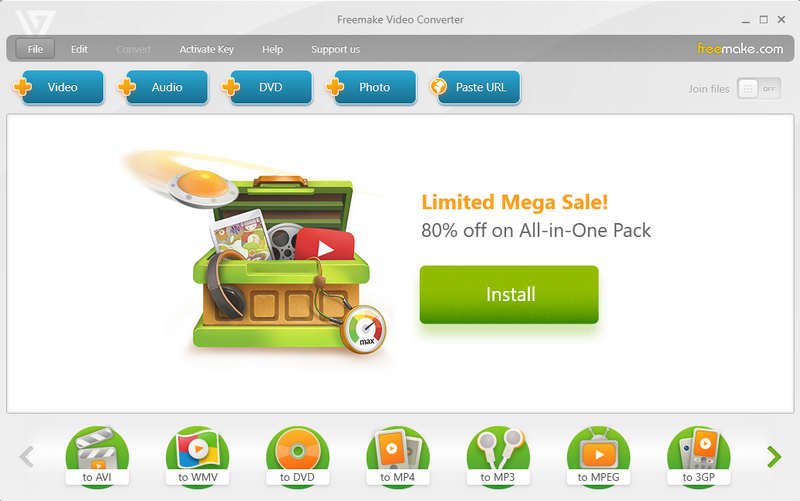
支持的操作系统: 仅限 Windows。
价钱:
• 自由的。
优点:
• 它是 AMV、AVI 和其他 500 种格式的免费视频转换器。
• 它允许您批量转换AMV 文件。
• 它带有内置视频编辑器。
缺点:
• 平台支持非常有限。
• 它的转换速度本来可以更快。
• UI 有点旧了。
第 4 部分:Movavi 视频转换器
莫瓦维 如果您想要专业的 AMV 转换,就像讨论的第一个视频转换器一样,这是另一个值得考虑的选择。Movavi 视频转换器是视频爱好者的热门工具。它可以帮助您将 AMV 文件转换为不同类型的文件,如 AVI、MOV、MP4 等。使用此 MOV 到 AMV 转换器,您还可以通过调整分辨率、比特率和帧速率等内容来使您的视频独一无二。因此,对于想要个性化和轻松转换 AMV 文件的视频爱好者来说,这是一个方便的工具。
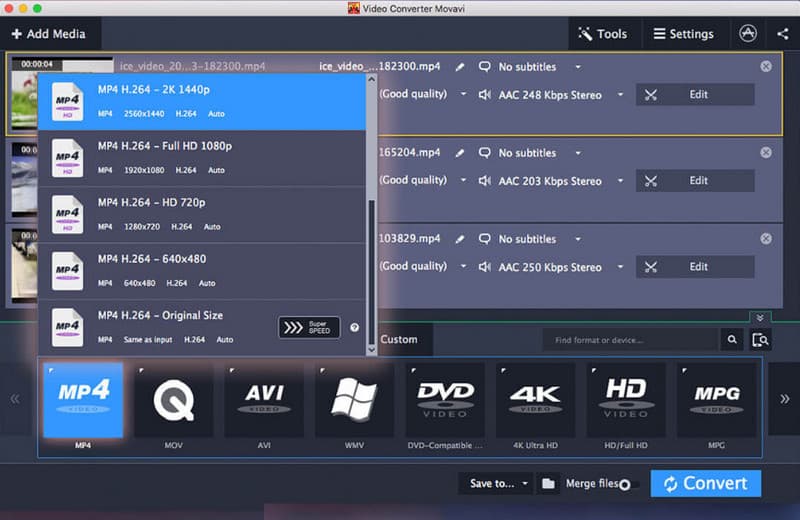
支持的操作系统: Windows 和 Mac。
价钱:
• 免费试用。
• 1 年计划 - $27。
• 终身计划 - $ 34。
优点:
• 直观。
• 它提供快速的转换速度。
• 转换过程中添加了许多预设。
• 支持多种视频格式。
缺点:
• 免费试用的功能非常有限。
• 价格相对较高。
第 5 部分 AMV Converter Studio
此列表中的最后一个工具是 AMV Converter Studio,这是一款值得使用的专业 AMV 转换工具。该程序非常适合初学者,因为它具有用户友好的界面。您可以轻松设置它以将 AMV 剪辑转换为不同的格式,如 WMV、MP4、XviD、DivX 和 MOV。此外,它还有一些很酷的功能。您可以在转换视频之前对其进行编辑,并且它允许您同时转换多个文件,从而使该过程快速而高效。
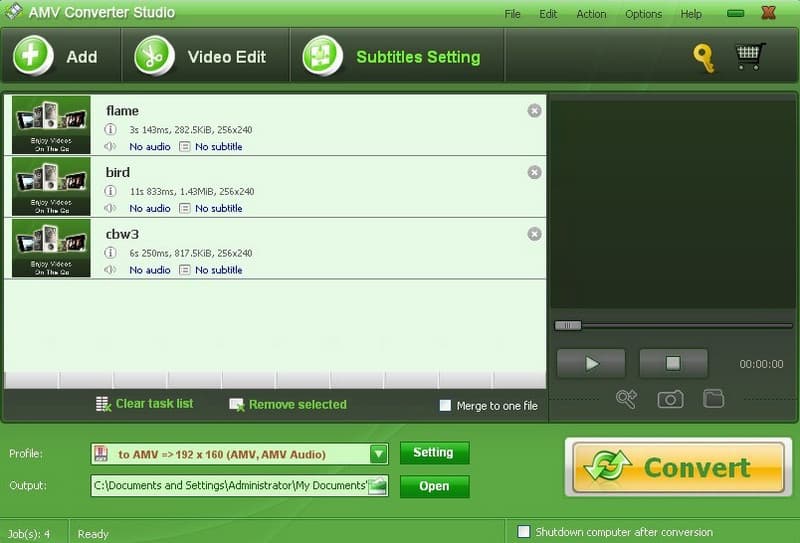
支持的操作系统: 视窗。
价钱:
• 免费试用。
• 已付款— 获取时需显示的金额。
优点:
• 它允许您转换和编辑 AMV 文件。
• 它可产生高质量的输出。
• 附带预览版。
缺点:
• 下载网站太多。
• 您需要先购买它才能知道它的价格。
第 6 部分。有关 AMV 转换的常见问题
如何转换为 AMV 格式?
要转换 AMV,请使用 Vidmore 视频转换器。上传所有 AMV 文件,然后从“全部转换为”部分中选择输出格式。之后,单击“全部转换”按钮以启动转换过程。
如何将 AMV 转换为 MP3?
使用可靠的视频转音频转换器(如 Vidmore Video Converter),上传 AMV 文件后,在“全部转换为”部分中选择 MP3 音频格式。然后,只需点击“全部转换”按钮即可。
最好的 AMV 转换器是什么?
最佳的 AMV 转换器取决于您的特定需求。其中一个流行的选择是 Vidmore 视频转换器。
结论
总而言之,你刚刚遇到了一个了不起的 AMV 转换器 你可以使用。使用上述工具,你将能够将 AMV 转换为所需的格式。如果你的 AMV 文件需要专业编辑,我们强烈建议你使用 Vidmore 视频转换器。